De wachtactiviteit gebruiken om de uitvoeringsstroom te beheren
Wanneer u een wachtactiviteit in een pijplijn gebruikt, wacht de pijplijn op de opgegeven periode voordat u verdergaat met de uitvoering van volgende activiteiten.
Voorwaarden
Om aan de slag te gaan, moet u aan de volgende vereisten voldoen:
- Een tenantaccount met een actief abonnement. Maak gratis een account.
- Er wordt een werkruimte gemaakt.
Een wachtactiviteit toevoegen aan een pijplijn via de gebruikersinterface
Voer de volgende stappen uit om een wachtactiviteit in een pijplijn te gebruiken:
De activiteit maken
Maak een nieuwe pijplijn in uw werkruimte.
Zoek Wacht in het deelvenster Activiteiten in de pijplijn en selecteer het om toe te voegen aan het pijplijncanvas.
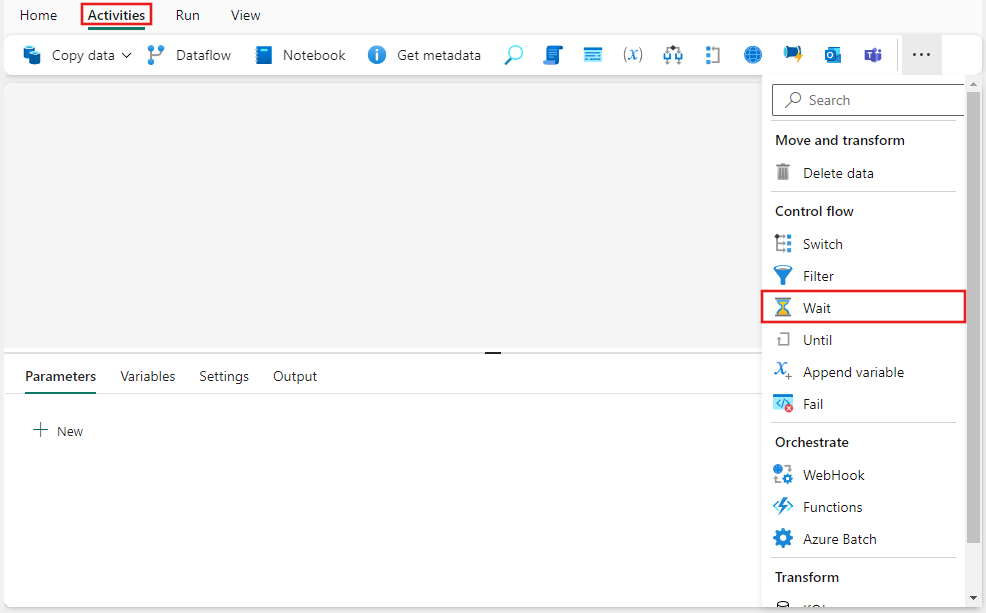
Selecteer de nieuwe wachtactiviteit op het canvas als deze nog niet is geselecteerd.
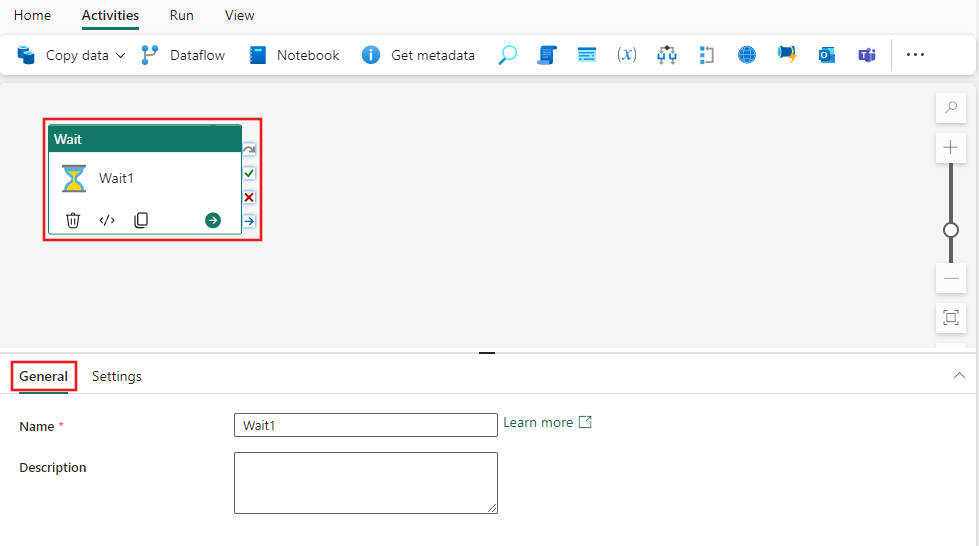
Raadpleeg de Algemene-instellingen richtlijnen voor het configureren van het tabblad Algemeen instellingen.
Instellingen voor wachtactiviteit
Selecteer het tabblad Instellingen van de wachtactiviteit. Geef een aantal seconden op dat de uitvoering moet wachten voordat u doorgaat. U kunt een getal rechtstreeks invoeren of een dynamische expressie gebruiken om een waarde af te leiden van een van de beschikbare functies en variabelen voor expressies.
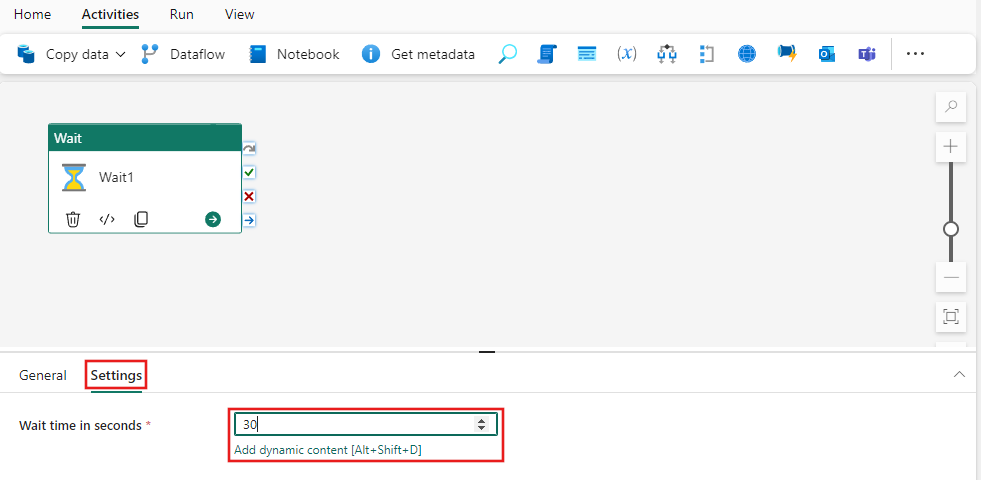
De pijplijn opslaan, uitvoeren of plannen
In dit voorbeeld wordt eenvoudig de opgegeven periode gewacht en beëindigd, hoewel u in een echte omgeving normaal gesproken andere activiteiten toevoegt na of vóór de wachtactiviteit om een productiever doel te bereiken. Wanneer uw pijplijn is voltooid, gaat u naar het tabblad Start boven aan de pijplijneditor en selecteert u de knop Opslaan om uw pijplijn op te slaan. Selecteer uitvoeren om deze rechtstreeks uit te voeren of plannen om het te plannen. U kunt hier ook de uitvoeringsgeschiedenis bekijken of andere instellingen configureren.
